Photoshop制作黑白電影海報(bào)效果
時(shí)間:2024-02-03 20:15作者:下載吧人氣:32
本例為Photoshop初學(xué)者系列實(shí)例教程,本例我們學(xué)習(xí)如果用PS將一幅普通照片打造成黑白電影海報(bào)效果,主要通過PS去色、添加雜色,動(dòng)感模糊濾鏡、自由變換及蒙板的應(yīng)用完成最終效果。
在網(wǎng)上無意看到電影“Sin Ciy"《罪惡都市》的海報(bào),覺得不錯(cuò),做個(gè)小教程——用PS簡單制作一幅黑白海報(bào)。
原圖:

效果圖:

1、在PS中打開原圖,按Ctrl+J復(fù)制一層“圖層1”,按Shift+Ctrl+U去色。
2、按Ctrl+L對(duì)剛才去色的“圖層”進(jìn)行色階調(diào)整,這樣做可以增強(qiáng)對(duì)比,加強(qiáng)海報(bào)效果,參數(shù)如下:

3、點(diǎn)圖層面板中的新建圖層圖標(biāo)新建一層“圖層2”,按Shift+F5填充為50%灰色,執(zhí)行濾鏡》雜色》添加雜色,
參數(shù)如下:
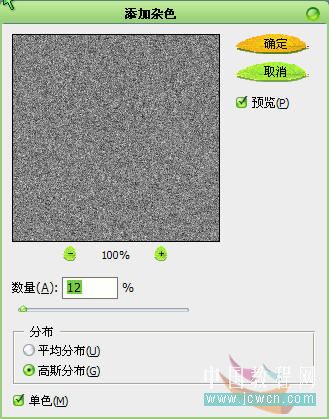
再執(zhí)行濾鏡》模糊》動(dòng)感模糊,這樣可以模擬下雨的效果,參數(shù)如下:

4、改變圖層2的圖層模式為“亮光”,按Ctrl+T進(jìn)入自由變換,按住Ctrl鍵進(jìn)行“透視”變形,如下:
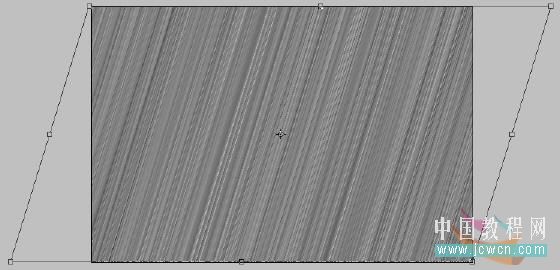
完成后按回車確定。
5、點(diǎn)圖層面板中的新建圖層蒙板圖標(biāo)為圖層2添加蒙板,按D鍵確定前景背景色為黑白,選擇合適大小的畫筆在
蒙板上繪畫,將人物和桌面擦出來,如下圖:

此時(shí),已經(jīng)有了漂亮的黑白效果了。
6、按Ctrl+J復(fù)制圖層2,得到圖層2副本,按Ctrl+T進(jìn)入自由變換,按住Ctrl鍵進(jìn)行“透視”變形,如下:
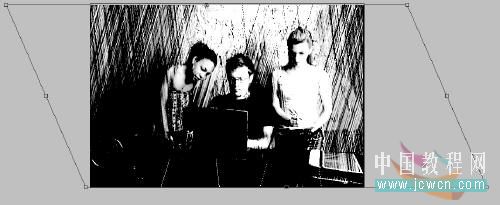
完成后按回車確定。再在圖層2副本的蒙板上進(jìn)行繪畫,將人物和桌面擦出來,保存文件,完成制作!
延伸練習(xí),在最上層添加“色相飽和度”調(diào)整層進(jìn)行調(diào)整,可以得出不同的效果:
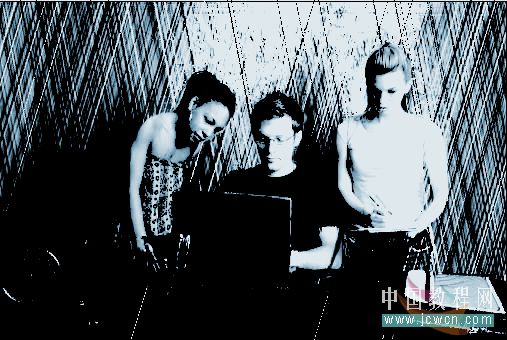


相關(guān)推薦
相關(guān)下載
熱門閱覽
- 1ps斗轉(zhuǎn)星移合成劉亦菲到性感女戰(zhàn)士身上(10P)
- 2模糊變清晰,在PS中如何把模糊試卷變清晰
- 3ps楊冪h合成李小璐圖教程
- 4ps CS4——無法完成請(qǐng)求,因?yàn)槲募袷侥K不能解析該文件。
- 5色階工具,一招搞定照片背后的“黑場”“白場”和“曝光”
- 6ps液化濾鏡
- 7LR磨皮教程,如何利用lightroom快速磨皮
- 8PS鼠繪奇幻的山谷美景白晝及星夜圖
- 9軟件問題,PS顯示字體有亂碼怎么辦
- 10軟件問題,ps儲(chǔ)存文件遇到程序錯(cuò)誤不能儲(chǔ)存!
- 11photoshop把晴天變陰天效果教程
- 12ps調(diào)出日系美女復(fù)古的黃色調(diào)教程
最新排行
- 1室內(nèi)人像,室內(nèi)情緒人像還能這樣調(diào)
- 2黑金風(fēng)格,打造炫酷城市黑金效果
- 3人物磨皮,用高低頻給人物進(jìn)行磨皮
- 4復(fù)古色調(diào),王家衛(wèi)式的港風(fēng)人物調(diào)色效果
- 5海報(bào)制作,制作炫酷的人物海報(bào)
- 6海報(bào)制作,制作時(shí)尚感十足的人物海報(bào)
- 7創(chuàng)意海報(bào),制作抽象的森林海報(bào)
- 8海報(bào)制作,制作超有氛圍感的黑幫人物海報(bào)
- 9碎片效果,制作文字消散創(chuàng)意海報(bào)
- 10人物海報(bào),制作漸變效果的人物封面海報(bào)
- 11文字人像,學(xué)習(xí)PS之人像文字海報(bào)制作
- 12噪點(diǎn)插畫,制作迷宮噪點(diǎn)插畫

網(wǎng)友評(píng)論